Būdai, kaip parašyti vaizdą į diską

- 1589
- 238
- Gerard Ernser PhD
Šiuolaikinis PC vartotojas gali savarankiškai susidoroti su daugybe užduočių nuo programų diegimo iki operacinės sistemos diegimo ir tinklo nustatymo. Tarp naudingų įgūdžių, kuriuos visi turėtų turėti, net ne patys pažangiausias vartotojas, yra galimybė parašyti vaizdą ant nešiklio.

Atlikti užduotį nebus sunku. Norėdami įrašyti ISO-vaizdą, galite naudoti sistemos standartines sistemas ar trečiųjų šalių programinę įrangą.
Sukūrę įkrovos įrankį, visų pirma, turėtumėte nuspręsti, kokio tipo nešikliai bus įrašomi vaizdai. Tai yra asmeninio patogumo klausimas, tačiau labiau patartina įrašyti kompaktinį diską ar DVD ir naudoti jį retkarčiais, o „Flash Drive“ gali būti reikalingas kitiems tikslams, o priversdami jį įkelti, jūs žymiai susiaurinate savo USB įrenginio užduotis.
Standartiniai langai
Operacinės sistemos kūrėjai įsitikino, kad vartotojai prireikus turi galimybę įrašyti vaizdą.
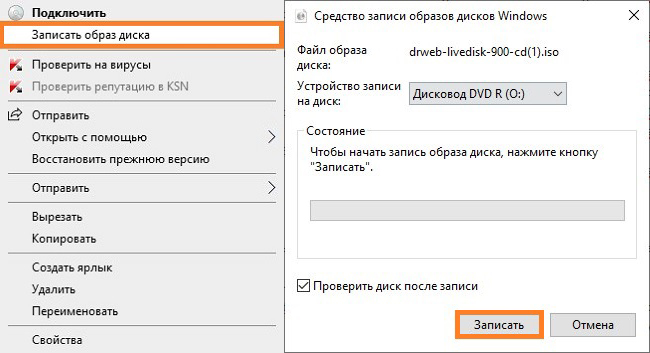
Norėdami atlikti užduotis, jums visai nereikia atsisiųsti jokių programų, pakanka atidaryti katalogą, kuriame, atsisiunčiant, buvo įdėtas ISO vaizdas, spustelėkite jį PKM, kad paskambintumėte kontekstiniam meniu - „Atidaryti naudojant“ - „„ Windows “diskų vaizdų įrašymo priemonės“. Turėsite pasirinkti diską, su kuriuo bus atlikta procedūra. Kai kurie asmeniniai kompiuteriai yra aprūpinti dviem diskais, todėl vartotojas turi būti dėmesingas renkantis naudojamą diską.
Toliau lieka tik palaukti kelias minutes, po kurių vaizdas bus įrašytas į optinį nešiklį, apie kurį vartotojui bus pranešta. Pakanka vieną kartą įrašyti ISO, kad įsitikintumėte, jog nėra sunku pagaminti įkrovos laikiklį.
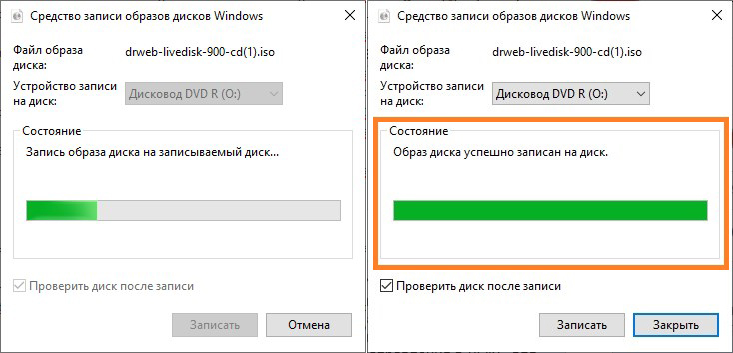
„Linux“ sistemose vežėjai gali būti įrašomi naudojant gnybtą.
Įrašykite naudojant programas
Daugelis vartotojų renkasi papildomą programinę įrangą, leidžiančią jums nuostabiai sukurti įkeliamą optinę laikmeną. Programinė įranga, skirta deginti vežėjams, taip pat failų vaizdų kūrimas ISO forma. Apsvarstykite, kaip atlikti užduotį naudojant populiariausias programas.
„Nero Express“
„Nero“ yra daugiafunkcinis daugialypės terpės paketas, siūlantis plačias galimybes dirbti su optinėmis laikmenomis ir daugybe įrankių, naudojamų garso, vaizdo įrašų diskams kurti. Viena iš labiausiai paplitus. Programai būdingas sąsajos paprastumas esant būtiniausiems įrankiams, todėl bus lengva atlikti procedūrą net pradedantiesiems.
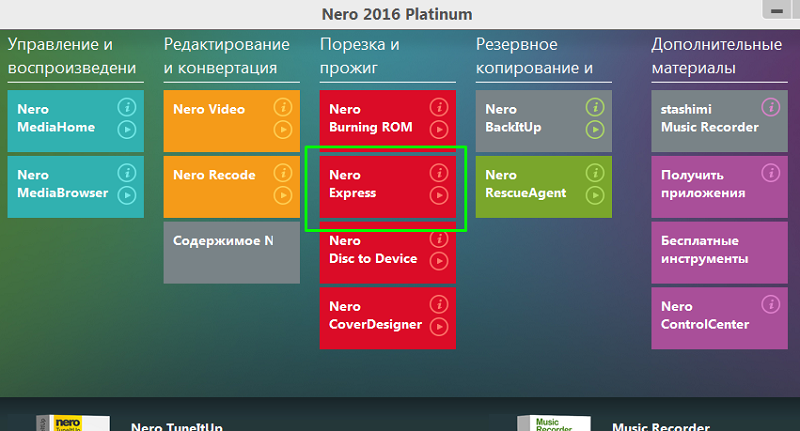
Kaip parašyti vaizdą:
- Paleisti „Nero Express“.
- Kairėje esančiame meniu spustelėkite „Vaizdas, projektas, kopijavimas“.
- Remdamiesi pasirodžiusiomis parinkimais, mes pasirinksime „disko ar išsaugoto projekto atvaizdą“.
- Nurodykite kelią į ISO failo saugojimo vietą, kuri turėtų būti įrašyta.
- Spustelėkite „Įrašyti“ ir tikėkitės procedūros pabaigos.
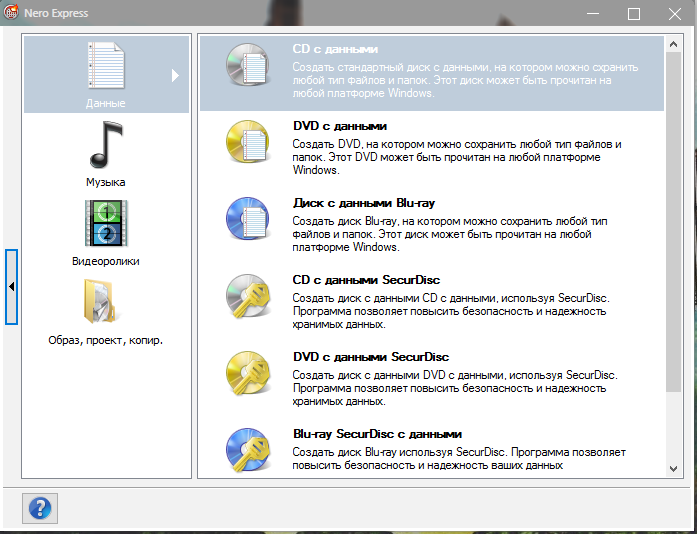
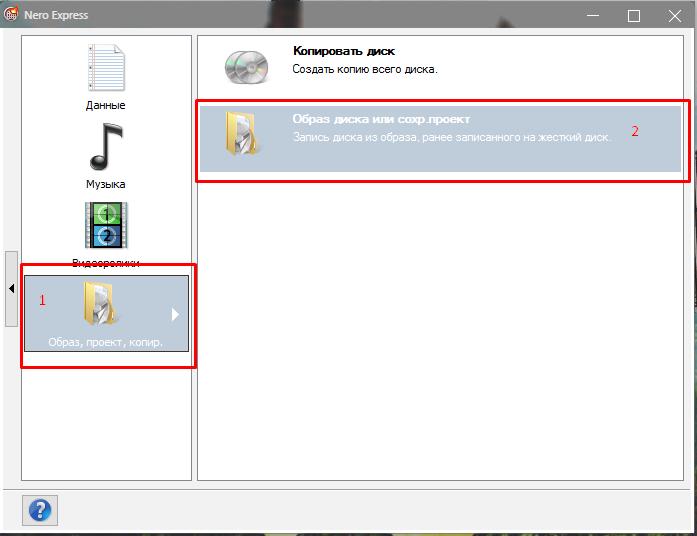
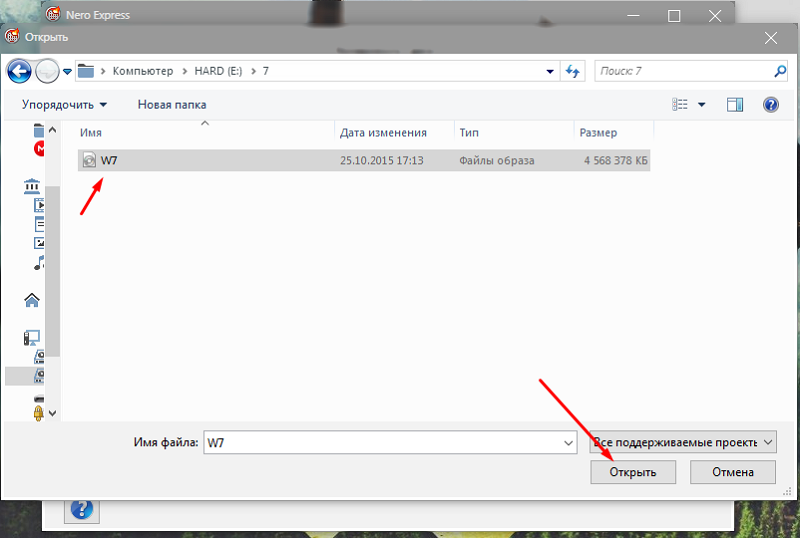
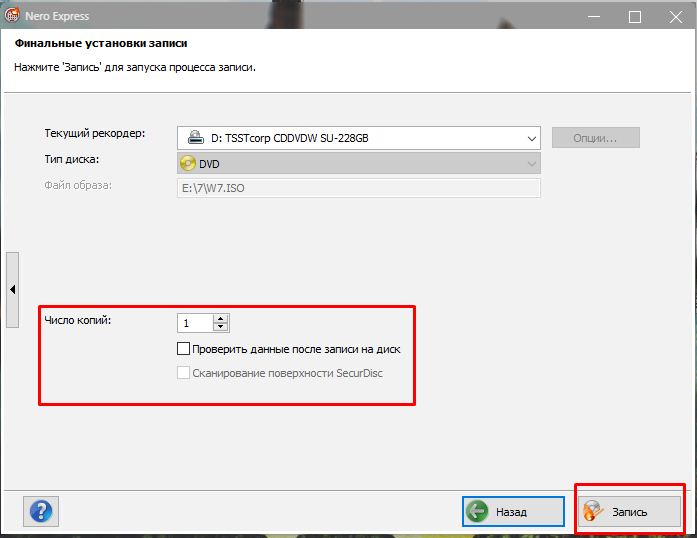
Jei po laiko yra pranešimas, kad deginimas buvo sėkmingas, tada vartotojui pavyko padaryti įkrovos optinę terpę. Kai kuriais atvejais programa gali pranešti apie nesėkmę, tada visi veiksmai turės būti pakartotinai įvertinti.
Ultraiso
Puikus pasirinkimas bus „Ultraiso“ programa. Tai leidžia ne tik padaryti aukštos kokybės optinę terpę, bet ir rašyti žaidimų failus, kuriuos galima sėkmingai atidaryti be virtualizacijos priemonių.
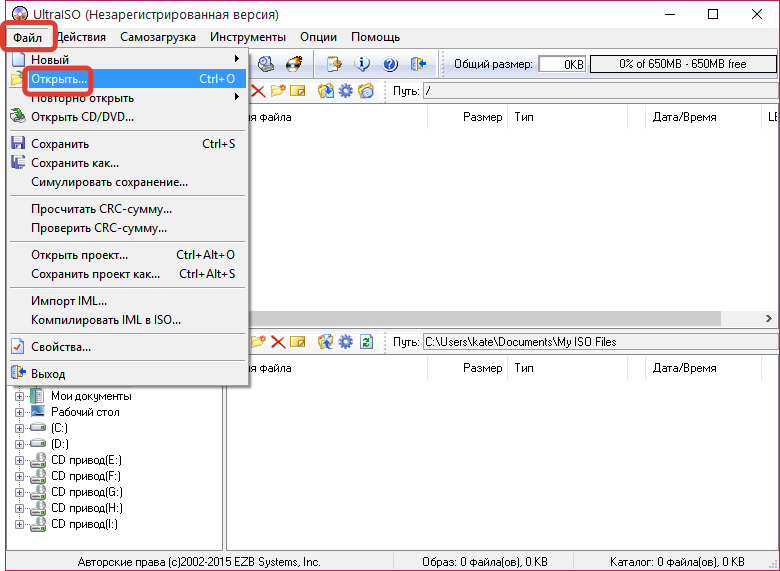
Norėdami įrašyti ISO, atliekame šiuos veiksmus:
- Atidarykite „Ultraiso“.
- Skirtuke „Įrankiai“ pasirinkite parinktį „Parašykite CD atvaizdą“.
- Nurodykite kelią į ISO failą.
- Jei reikia, nustatome deginimo ir kitų parametrų greitį, tada spustelėkite „Įrašyti“.
- Mes tikimės proceso pabaigos (galite stebėti pažangą naudingumo lange).
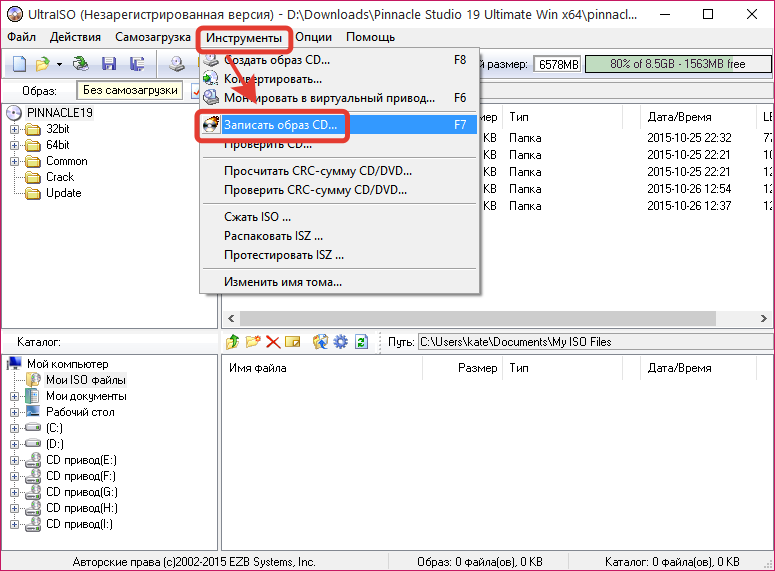

„Ashmpoo Burning Studio 6 Free“
Net nemokamoje versijoje garsioji „Ashampoo Burning Studio“ programa, skirta dirbti su visų tipų optinėmis laikmenomis. Tarp galimybių - vaizdų išsaugojimas kompiuteryje, įrašymas, populiarių vaizdų palaikymas, įskaitant ISO, duomenų atsarginę kopiją, duomenų kopiją.
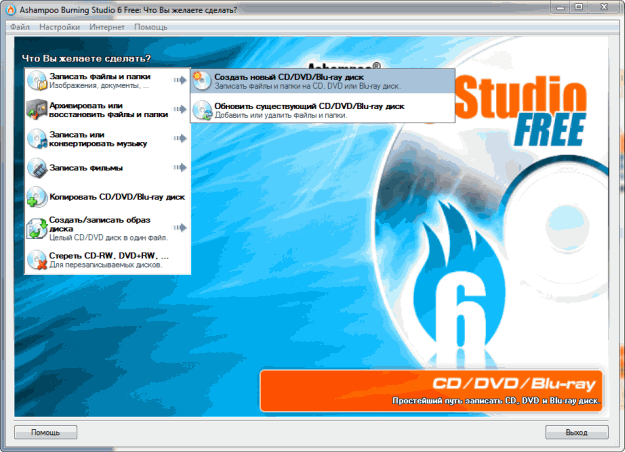
Norėdami atlikti užduotį naudojant programą, paprasta:
- Atidarykite studiją.
- Pasirinkite veiksmą „Sukurkite/parašykite disko atvaizdą“ - „Rašykite CD/DVD/„ Blu -ray “iš disko atvaizdo“.
- Kitame lange spustelėkite „Peržiūrėkite“ ir nurodykite kelią, kuriuo guli failas, atidarykite jį paspausdami atitinkamą mygtuką, spustelėkite „Kitas“.
- Įrašų disko pasirinkimas.
- Jei jums reikia pritaikyti kai kuriuos nustatymus, pavyzdžiui, patikrinkite darbą po deginimo, spustelėkite „Pakeiskite parinktis“ ir atidarymo lange nustatykite parametrus.
- Spustelėkite „Užrašykite žemyn“.
- Mes tikimės deginimo procedūros pabaigos.
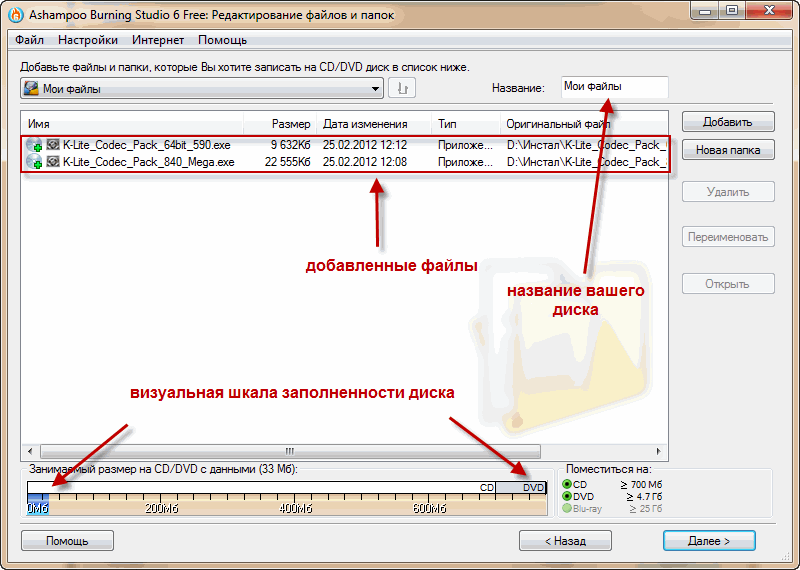
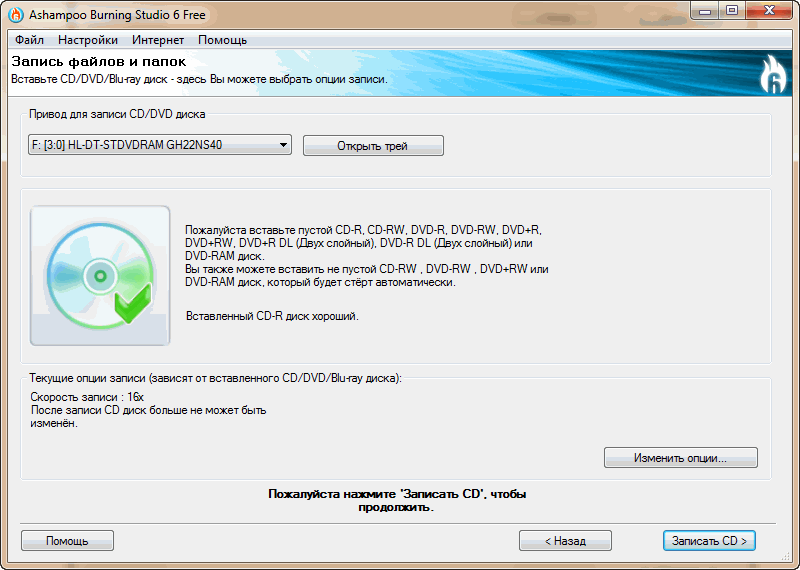
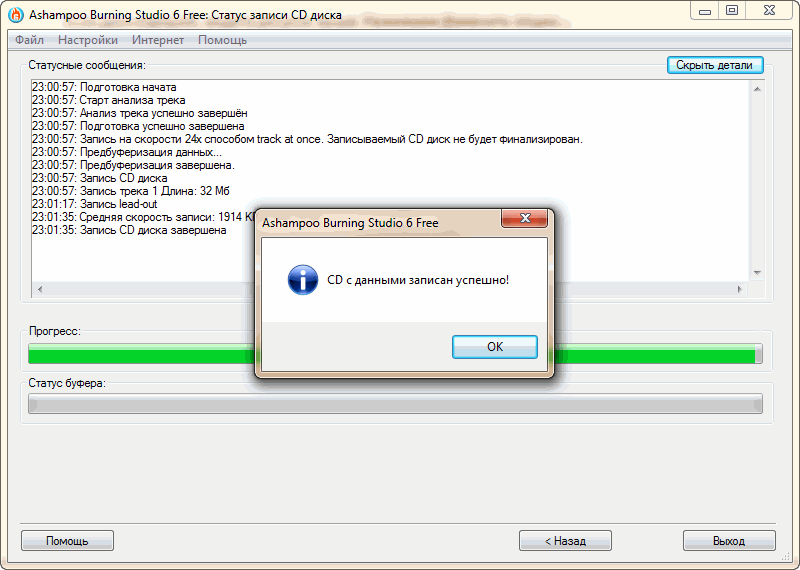
Cdburnerxp
Geras naudingumas, skirtas įrašyti įvairių tipų optinius nešiklius, turinčius galimybę sukurti įkrovos diskus, garso įrašus ir sukurti ISO vaizdus. Programinę įrangą palaiko „Windows 10“, 8, 7, XP ir leidžia lengvai įrašyti vaizdus.

Norėdami įrašyti ISO, mes atliekame:
- Paleiskite „Cdburnerxp“.
- Meniu Programoje pasirinkite „Rašykite„ Iso-Image ““.
- Naujame skirtuke „Spustelėkite“ „Naršyti“, norėdami nurodyti kelią į failą ir pasirinkti norimą objektą, spustelėkite „Atidaryti“.
- Čia taip pat galite sukurti kitus parametrus (įskaitant failo konvertavimą ISO, jei vaizdas yra kito formato), tada spustelėkite „Rašykite diską“.
- Mes tikimės, kad įrašymo pabaiga (galite pamatyti pažangą), baigus programą, programa praneš apie tinkamą pranešimą.
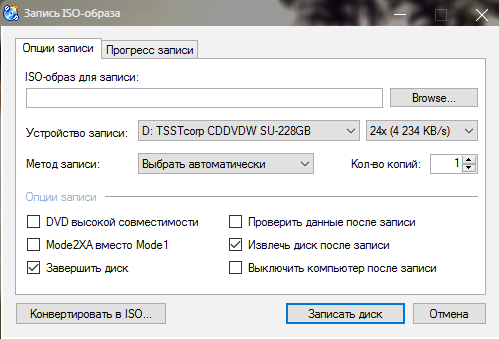
„Daemon“ įrankiai
„Daemon Tools Discs Emulator“, be virtualių diskų ir vaizdų kūrimo, taip pat padės įrašyti failus ir vaizdus įvairių tipų optinėse laikmenose, kurioms naudojamas „Astroburn Lite“ įrankis (standartinėms užduotims yra pakankamai nemokama programinės įrangos versija ).
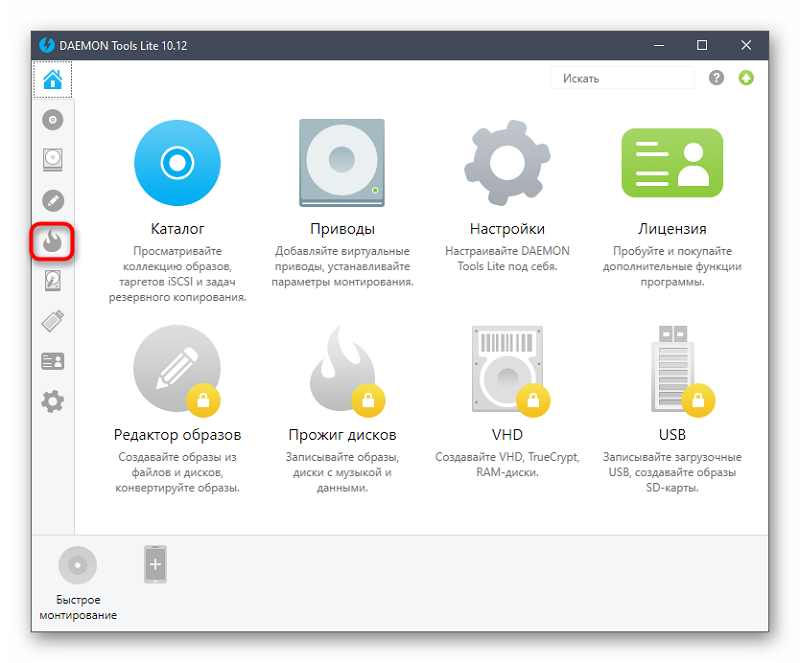
Taigi, jei turite „Daemon Tools Lite“ ar kitą programinės įrangos versiją, eikite į įrankio įrašymo įrankį su mygtuku deginančio disko pavidalu. Toliau atliekame šiuos veiksmus:
- Spustelėkite „Rašykite diską naudodami„ Astroburn “.
- Jei nėra naudingumo kompiuteryje, bus pasiūlyta atsisiųsti programinę įrangą, todėl spustelėjame „Įdiegti“ ir tikimės, kad „Astroburn Lite“ įdiegta.
- Programos lange mes einame į skirtuką „Vaizdas“ ir paspauskite mygtuką padidinančio stiklo pavidalu į įvesties lauko dešinę, kad nurodytumėte kelią į failą.
- Čia taip pat galite atlikti kai kuriuos kitus veiksmus prieš procedūrą, pavyzdžiui, ištrinti RW, jei apie jį yra informacijos, mygtuką iš trintuko pavidalu dešinėje lango pusėje arba pasirinkite deginimo ir kt. Greitį ir pan. D.
- Kai viskas bus paruošta, spustelėkite „Pradėkite įrašą“ ir tikėkitės įrašymo pabaigos, po kurios gausime pranešimą apie sėkmingą proceso užbaigimą.
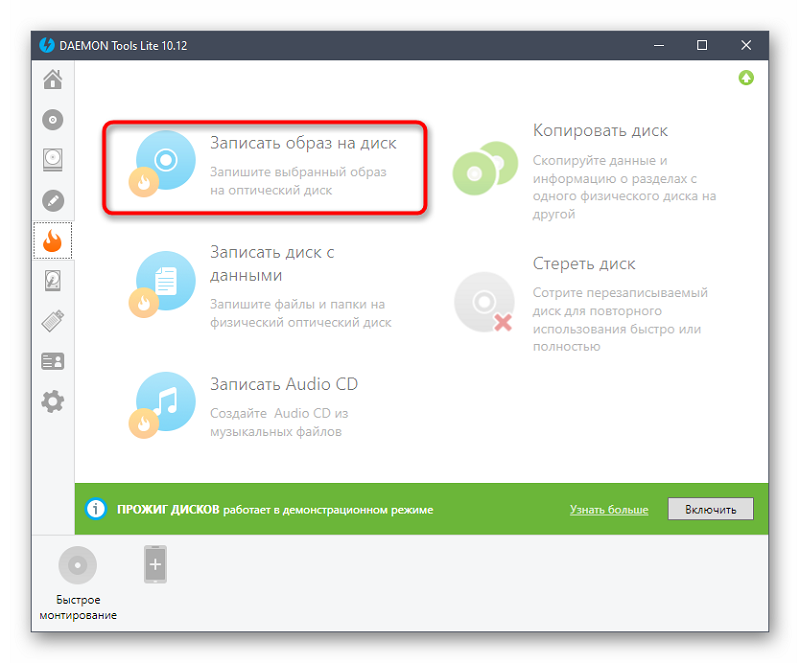
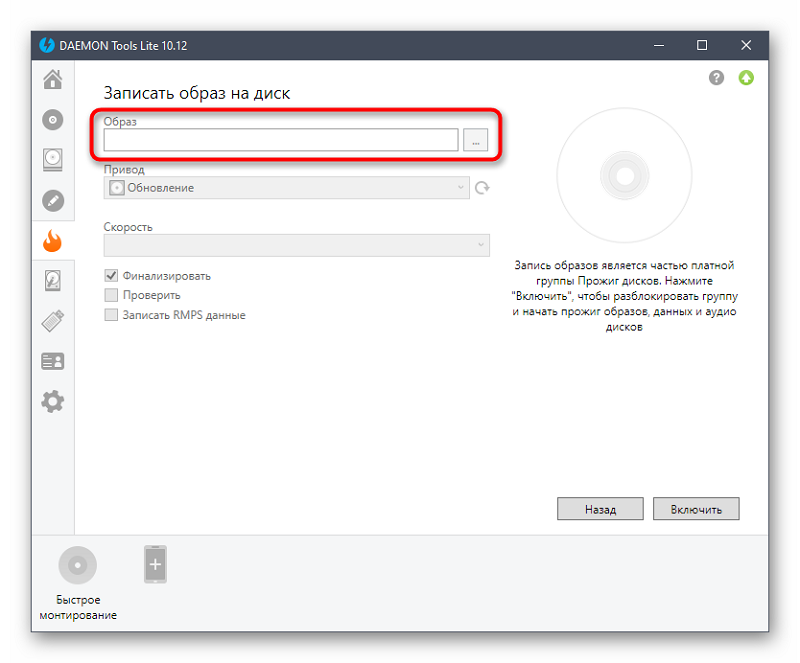
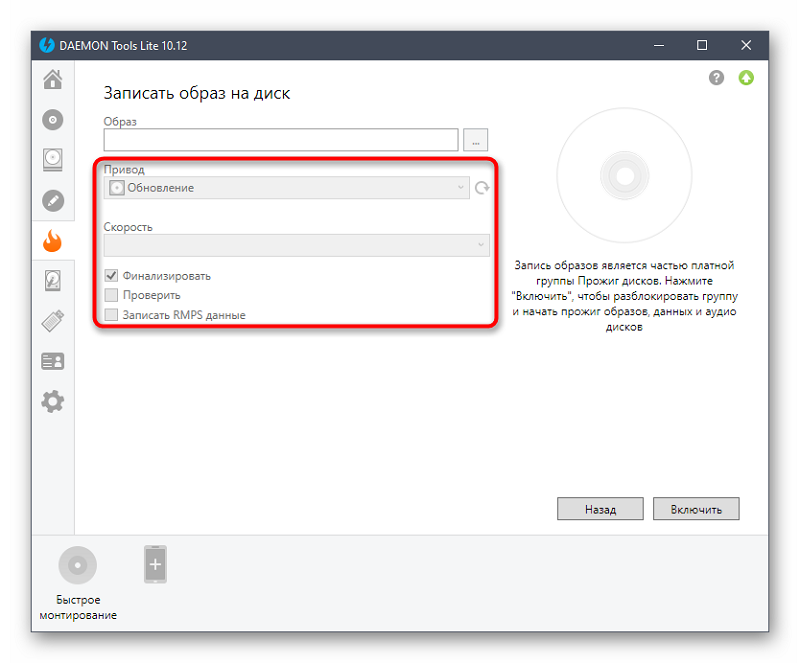
Kaip matote, procedūroje nėra nieko sudėtingo, ir yra daugybė įrankių, skirtų įkelti diską tinkle, todėl vartotojas gali pasirinkti tik geriausią parinktį, atsižvelgiant į jo paties produkto funkcionalumo reikalavimus.
- « Pamatykite ir pašalinkite paslėptą kalnakasį kompiuteryje
- Tinkamo VPN derinimo metodai „Android“ »

